Vertrouw de "I have e-mailed you from your account" scam e-mail niet
Phishing/OplichtingOok bekend als: mogelijke malware infecties
Doe een gratis scan en controleer of uw computer is geïnfecteerd.
VERWIJDER HET NUOm het volledige product te kunnen gebruiken moet u een licentie van Combo Cleaner kopen. Beperkte proefperiode van 7 dagen beschikbaar. Combo Cleaner is eigendom van en wordt beheerd door RCS LT, het moederbedrijf van PCRisk.
Wat is de "I have e-mailed you from your account Email Scam"?
"I have e-mailed you from your account Email Scam" is een spam campagne. Deze term duidt op een grootschalige operatie waarbij duizenden bedrieglijke e-mails worden verzonden. In deze e-mails wordt ten onrechte beweerd dat er een aanstootgevende video is met de ontvanger, die zal worden gelekt - tenzij de losgeldeisen worden voldaan.
Benadrukt moet worden dat geen van de in deze e-mails verstrekte informatie waar is. Dergelijke opnames bestaan dus niet, en noch de apparaten van de ontvangers, noch hun privacy zijn in gevaar gebracht.
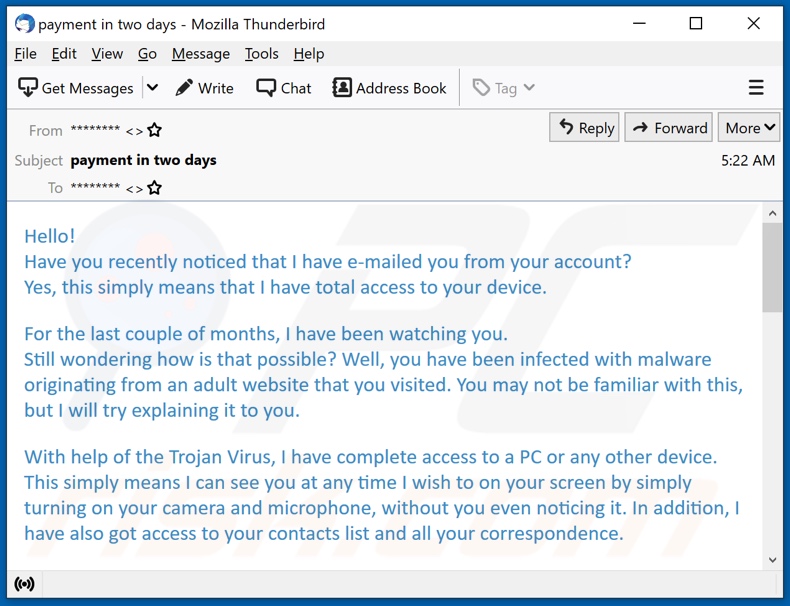
"I have e-mailed you from your account" email in detail
De "I have e-mailed you from your accuont" scam e-mails (onderwerp/titel "betaling over twee dagen"; kan variëren) beweren deze e-mails te hebben verzonden via de eigen mailaccounts van de ontvangers. Deze valse verklaring zou betekenen dat de afzender toegang heeft tot de apparaten van de gebruikers.
In deze bedrieglijke e-mails staat vervolgens dat de systemen zijn geïnfecteerd met malware die afkomstig is van een website met een pornografisch-thema die de ontvangers hebben bezocht. De oplichters beweren een video te hebben opgenomen via de camera's van de apparaten met behulp van de niet-bestaande malware-infectie.
De opname zou zijn gemaakt terwijl de ontvangers pornografische sites bezochten. De "video" bevat aan de ene kant een opname van de gebruiker en aan de andere kant de inhoud die hij aan het bekijken was. Bovendien wordt in de oplichtingsmails vermeld dat de lijsten met e-mailadressen en contactpersonen van sociale netwerkplatforms van de ontvangers zijn verkregen.
De oplichters dreigen de nepvideo naar deze contacten te sturen - tenzij gebruikers 250 USD ter waarde van Bitcoin cryptocurrency overmaken naar het vermelde cryptowallet adres. Het losgeld moet binnen 48 uur worden betaald, vanaf het moment dat de e-mail "I have e-mailed you from your account" werd geopend.
Ontvangers worden gewaarschuwd dat het delen van de e-mails - zal resulteren in het versturen van de opname naar de gestolen contacten. Zoals in de inleiding vermeld, zijn alle beweringen in deze e-mails vals. Daarom zullen gebruikers door ze te vertrouwen alleen maar financieel verlies lijden en mogelijk te maken krijgen met herhaalde pogingen tot oplichting.
| Naam | I have e-mailed you from your account Email Scam |
| Type bedreiging | Phishing, scam, social engineering, fraude |
| Valse claim | In oplichtingsmails wordt beweerd dat een expliciete video met de ontvanger zal worden gelekt tenzij losgeld wordt betaald. |
| Losgeld bedrag | 250 USD in Bitcoin cryptocurrency |
| Cybercriminelen cryptowallet adres | 1G4KfrBD8HDJncWV3ghvKReY1rGYEZZLzw (Bitcoin) |
| Symptomen | Ongeoorloofde online aankopen, gewijzigde wachtwoorden voor online accounts, identiteitsdiefstal, illegale toegang tot de computer. |
| Verspreidingsmethodes | Misleidende e-mails, bedrieglijke online pop-up advertenties, zoekmachine vergiftigingstechnieken, verkeerd gespelde domeinen. |
| Schade | Verlies van gevoelige privé-informatie, geldverlies, identiteitsdiefstal. |
| Malware verwijderen (Windows) |
Om mogelijke malware-infecties te verwijderen, scant u uw computer met legitieme antivirussoftware. Onze beveiligingsonderzoekers raden aan Combo Cleaner te gebruiken. Combo Cleaner voor Windows DownloadenGratis scanner die controleert of uw computer geïnfecteerd is. Om het volledige product te kunnen gebruiken moet u een licentie van Combo Cleaner kopen. Beperkte proefperiode van 7 dagen beschikbaar. Combo Cleaner is eigendom van en wordt beheerd door RCS LT, het moederbedrijf van PCRisk. |
Spam campaigns in het algemeen
"Your device was compromised", "Your cloud storage was compromised", "I monitored your device on the net for a long time", "I have got two not really pleasant news for you", en "Within 96 hours I'll ruin your prestige" zijn enkele voorbeelden van spam campagnes.
De e-mails maken gebruik van verschillende oplichtingsmodellen. Misleidende e-mails worden meestal gepresenteerd als "dringend", "belangrijk", "prioritair", en dergelijke; ze kunnen zelfs vermomd zijn als mails van legitieme bedrijven, organisaties, instellingen, autoriteiten, dienstverleners en andere entiteiten.
Naast phishing en andere oplichtingspraktijken worden deze e-mails ook gebruikt om malware te verspreiden (bijv. trojans, ransomware, cryptocurrency miners, enz.). Omdat spammail zo wijdverspreid is, is het raadzaam om voorzichtig te zijn met inkomende e-mails en berichten.
Hoe infecteren spamcampagnes computers?
Malware wordt verspreid via spamcampagnes via besmettelijke bestanden die via deze campagnes worden verstuurd. Deze bestanden kunnen als bijlage bij de e-mails zijn gevoegd, of de e-mails kunnen downloadlinks van dergelijke inhoud bevatten. Virusbestanden kunnen verschillende formaten hebben, bijvoorbeeld Microsoft Office- en PDF-documenten, archieven, uitvoerbare bestanden, JavaScript, enzovoort.
Wanneer de bestanden worden geopend - wordt de malware gedownload/geïnstalleerd. Microsoft Office-documenten veroorzaken bijvoorbeeld infecties door het uitvoeren van kwaadaardige macro's. Dit proces begint op het moment dat een document wordt geopend in Microsoft Office-versies die voor 2010 zijn uitgebracht. Nieuwere versies hebben een "beveiligde weergave"-modus die automatische uitvoering van macro's voorkomt. In plaats daarvan kunnen gebruikers bewerkingen/inhoud (d.w.z. macro's) handmatig inschakelen.
Hoe voorkomt u de installatie van malware?
Om besmetting van het apparaat via spam-mail te voorkomen, wordt uitdrukkelijk afgeraden verdachte en irrelevante e-mails te openen - vooral de bijlagen of koppelingen die daarin voorkomen. Het wordt aanbevolen om Microsoft Office-versies te gebruiken die na 2010 zijn uitgebracht.
Malware wordt ook verspreid via dubieuze downloadbronnen (bijv. onofficiële en freeware sites, Peer-to-Peer sharing netwerken, etc.), illegale activeringstools ("cracks"), en nepupdates. Daarom is het belangrijk om van officiële/geverifieerde kanalen te downloaden en programma's te activeren/updaten met hulpprogramma's van echte ontwikkelaars.
Om de veiligheid van het apparaat en de gebruiker te garanderen, is het van het grootste belang een betrouwbaar antivirusprogramma te installeren en up-to-date te houden. Deze software moet worden gebruikt om regelmatig systeemscans uit te voeren en gedetecteerde bedreigingen te verwijderen. Als u al kwaadaardige bijlagen hebt geopend, raden wij u aan een scan uit te voeren met Combo Cleaner Antivirus voor Windows om geïnfiltreerde malware automatisch te verwijderen.
Tekst gepresenteerd in de "I have e-mailed you from your account" scam e-mail:
Subject: payment in two days
Hello!
Have you recently noticed that I have e-mailed you from your account?
Yes, this simply means that I have total access to your device.
For the last couple of months, I have been watching you.
Still wondering how is that possible? Well, you have been infected with malware originating from an adult website that you visited. You may not be familiar with this, but I will try explaining it to you.
With help of the Trojan Virus, I have complete access to a PC or any other device.
This simply means I can see you at any time I wish to on your screen by simply turning on your camera and microphone, without you even noticing it. In addition, I have also got access to your contacts list and all your correspondence.
You may be asking yourself, "But my PC has an active antivirus, how is this even possible? Why didn't I receive any notification?" Well, the answer is simple: my malware uses drivers, where I update the signatures every four hours, making it undetectable, and hence keeping your antivirus silent.
I have a video of you wanking on the left screen, and on the right screen - the video you were watching while masturbating.
Wondering how bad could this get? With just a single click of my mouse, this video can be sent to all your social networks, and e-mail contacts.
I can also share access to all your e-mail correspondence and messengers that you use.
All you have to do to prevent this from happening is - transfer bitcoins worth $250 (USD) to my Bitcoin address (if you have no idea how to do this, you can open your browser and simply search: "Buy Bitcoin").
My bitcoin address (BTC Wallet) is: 1G4KfrBD8HDJncWV3ghvKReY1rGYEZZLzw
After receiving a confirmation of your payment, I will delete the video right away, and that's it, you will never hear from me again.
You have 2 days (48 hours) to complete this transaction.
Once you open this e-mail, I will receive a notification, and my timer will start ticking.
Any attempt to file a complaint will not result in anything, since this e-mail cannot be traced back, same as my bitcoin id.
I have been working on this for a very long time by now; I do not give any chance for a mistake.
If, by any chance I find out that you have shared this message with anybody else, I will broadcast your video as mentioned above.
Weergave van de "I have e-mailed you from your account" email (GIF):
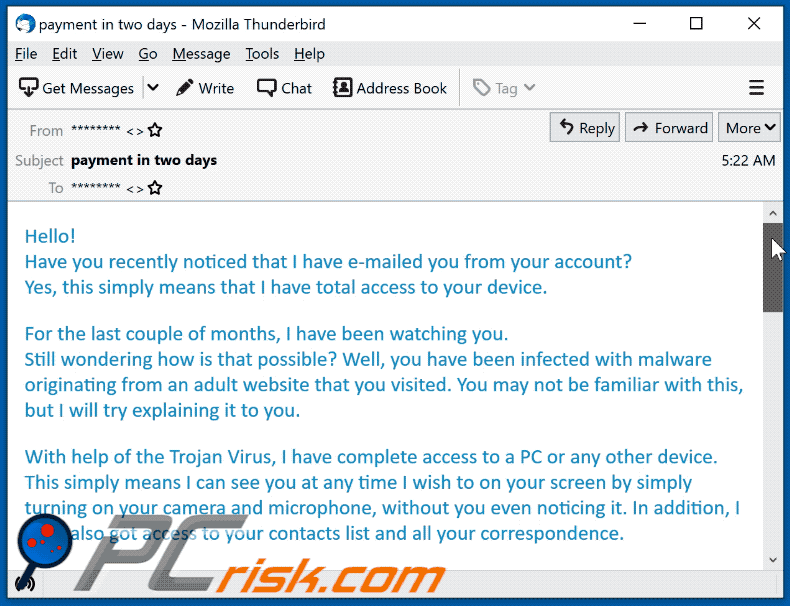
Onmiddellijke automatische malwareverwijdering:
Handmatig de dreiging verwijderen, kan een langdurig en ingewikkeld proces zijn dat geavanceerde computer vaardigheden vereist. Combo Cleaner is een professionele automatische malware verwijderaar die wordt aanbevolen om malware te verwijderen. Download het door op de onderstaande knop te klikken:
DOWNLOAD Combo CleanerDoor het downloaden van software op deze website verklaar je je akkoord met ons privacybeleid en onze algemene voorwaarden. Om het volledige product te kunnen gebruiken moet u een licentie van Combo Cleaner kopen. Beperkte proefperiode van 7 dagen beschikbaar. Combo Cleaner is eigendom van en wordt beheerd door RCS LT, het moederbedrijf van PCRisk.
Snelmenu:
- Wat is "I have e-mailed you from your account"?
- STAP 1. Handmatig verwijderen van mogelijke malware infecties.
- STAP 2. Controleer of uw computer schoon is.
Hoe verwijdert u malware handmatig?
Handmatig malware verwijderen is een ingewikkelde taak - meestal is het het beste om antivirus of anti-malware programma's dit automatisch te laten doen. Om deze malware te verwijderen raden wij u aan Combo Cleaner Antivirus voor Windows te gebruiken.
Als u malware handmatig wilt verwijderen, is de eerste stap het identificeren van de naam van de malware die u probeert te verwijderen. Hier is een voorbeeld van een verdacht programma dat draait op de computer van een gebruiker:

Als u de lijst met programma's die op uw computer draaien hebt gecontroleerd, bijvoorbeeld met taakbeheer, en een programma hebt gevonden dat er verdacht uitziet, moet u verdergaan met deze stappen:
 Download een programma genaamd Autoruns. Dit programma toont automatisch opstartende toepassingen, register- en bestandssysteemlocaties:
Download een programma genaamd Autoruns. Dit programma toont automatisch opstartende toepassingen, register- en bestandssysteemlocaties:

 Herstart uw computer in Veilige modus:
Herstart uw computer in Veilige modus:
Windows XP en Windows 7 gebruikers: Start uw computer in veilige modus. Klik op Start, klik op Afsluiten, klik op Opnieuw opstarten, klik op OK. Druk tijdens het opstarten van uw computer meerdere malen op de toets F8 op uw toetsenbord totdat u het menu Geavanceerde opties van Windows ziet en selecteer vervolgens Veilige modus met netwerkmogelijkheden in de lijst.

Video die toont hoe Windows 7 op te starten in "Veilige modus met netwerkmogelijkheden":
Windows 8 gebruikers: Windows 8 starten in veilige modus met netwerkmogelijkheden - Ga naar het startscherm van Windows 8, typ Geavanceerd, selecteer in de zoekresultaten Instellingen. Klik op Geavanceerde opstartopties, in het geopende venster "Algemene pc-instellingen" selecteert u Geavanceerd opstarten.
Klik op de knop "Nu opnieuw opstarten". Uw computer zal nu opnieuw opstarten in het "Geavanceerde opstartopties menu". Klik op de knop "Problemen oplossen", en vervolgens op de knop "Geavanceerde opties". In het scherm met geavanceerde opties klikt u op "Opstartinstellingen".
Klik op de knop "Herstarten". Uw PC zal opnieuw opstarten in het scherm "Opstartinstellingen". Druk op F5 om op te starten in Veilige modus met netwerkmogelijkheden.

Video die toont hoe Windows 8 op te starten in "Veilige modus met netwerkmogelijkheden":
Windows 10 gebruikers: Klik op het Windows-logo en selecteer het pictogram Power. Klik in het geopende menu op "Herstart" terwijl u de "Shift"-toets op uw toetsenbord ingedrukt houdt. In het venster "Kies een optie" klikt u op "Problemen oplossen", vervolgens selecteert u "Geavanceerde opties".
In het menu "Geavanceerde opties" selecteert u "Opstartinstellingen" en klikt u op de knop "Herstarten". In het volgende venster moet u op de toets "F5" op uw toetsenbord klikken. Hierdoor wordt uw besturingssysteem opnieuw opgestart in de veilige modus met netwerkmogelijkheden.

Video die toont hoe Windows 10 te starten in "Veilige modus met netwerkmogelijkheden":
 Pak het gedownloade archief uit en voer het Autoruns.exe bestand uit.
Pak het gedownloade archief uit en voer het Autoruns.exe bestand uit.

 In de Autoruns toepassing, klik op "Opties" bovenaan en verwijder het vinkje bij "Lege Locaties Verbergen" en "Windows Entries Verbergen" opties. Klik na deze procedure op het pictogram "Vernieuwen".
In de Autoruns toepassing, klik op "Opties" bovenaan en verwijder het vinkje bij "Lege Locaties Verbergen" en "Windows Entries Verbergen" opties. Klik na deze procedure op het pictogram "Vernieuwen".

 Controleer de lijst die door de Autoruns toepassing gepresenteerd wordt en zoek het malware bestand dat u wilt verwijderd.
Controleer de lijst die door de Autoruns toepassing gepresenteerd wordt en zoek het malware bestand dat u wilt verwijderd.
U moet het volledige pad en de naam opschrijven. Merk op dat sommige malware procesnamen verbergt onder legitieme Windows procesnamen. In dit stadium is het zeer belangrijk om te vermijden dat systeembestanden worden verwijderd. Nadat u het verdachte programma hebt gevonden dat u wilt verwijderen, klikt u met de rechtermuisknop op de naam ervan en kiest u "Verwijderen".

Na het verwijderen van de malware via de Autoruns toepassing (dit zorgt ervoor dat de malware niet automatisch wordt uitgevoerd bij het volgende opstarten van het systeem), moet u zoeken naar de naam van de malware op uw computer. Zorg ervoor dat u verborgen bestanden en mappen inschakelt voordat u verder gaat. Als u de bestandsnaam van de malware vindt, moet u deze verwijderen.

Herstart uw computer in de normale modus. Het volgen van deze stappen zou alle malware van uw computer moeten verwijderen. Merk op dat het handmatig verwijderen van bedreigingen geavanceerde computervaardigheden vereist. Als u deze vaardigheden niet hebt, laat malwareverwijdering dan over aan antivirus- en anti-malwareprogramma's.
Deze stappen werken mogelijk niet bij geavanceerde malware-infecties. Zoals altijd is het beter om infectie te voorkomen dan te proberen later malware te verwijderen. Om uw computer veilig te houden, installeert u de nieuwste updates voor het besturingssysteem en gebruikt u antivirussoftware. Om er zeker van te zijn dat uw computer vrij is van malware-infecties, raden wij u aan uw computer te scannen met Combo Cleaner Antivirus voor Windows.
Delen:

Tomas Meskauskas
Deskundig beveiligingsonderzoeker, professioneel malware-analist
Ik ben gepassioneerd door computerbeveiliging en -technologie. Ik ben al meer dan 10 jaar werkzaam in verschillende bedrijven die op zoek zijn naar oplossingen voor computertechnische problemen en internetbeveiliging. Ik werk sinds 2010 als auteur en redacteur voor PCrisk. Volg mij op Twitter en LinkedIn om op de hoogte te blijven van de nieuwste online beveiligingsrisico's.
Het beveiligingsportaal PCrisk wordt aangeboden door het bedrijf RCS LT.
Gecombineerde krachten van beveiligingsonderzoekers helpen computergebruikers voorlichten over de nieuwste online beveiligingsrisico's. Meer informatie over het bedrijf RCS LT.
Onze richtlijnen voor het verwijderen van malware zijn gratis. Als u ons echter wilt steunen, kunt u ons een donatie sturen.
DonerenHet beveiligingsportaal PCrisk wordt aangeboden door het bedrijf RCS LT.
Gecombineerde krachten van beveiligingsonderzoekers helpen computergebruikers voorlichten over de nieuwste online beveiligingsrisico's. Meer informatie over het bedrijf RCS LT.
Onze richtlijnen voor het verwijderen van malware zijn gratis. Als u ons echter wilt steunen, kunt u ons een donatie sturen.
Doneren
▼ Toon discussie